Доступ к рабочему столу Ubuntu 14.04 по протоколу RDP
В данной статье будет рассмотрена настройка минимальной конфигурации системы Ubuntu 14.04 для использования ее в качестве терминального сервера с доступом к удаленному рабочему столу Ubuntu по протоколу RDP (Remote Desktop Protocol, протокол удаленного рабочего стола).
1. Устанавливаем сервер RDP. Для Linux есть замечательный пакет xrdp
2. Добавляем в систему репозитории рабочего стола Ubuntu MATE
3. Обновляем кеш пакетов
4. Обновляем систему
5. Устанавливаем рабочий стол Ubuntu MATE
Установка будет выполняться приблизительно в течении 30 минут. После установки настраиваем rdp сервер:
6. Добавляем в файл .xsession следующую строку: mate-session
7. Правим файл /etc/xrdp/xrdp.ini добавляя в него следующее:
Указанные выше настройки можно поставить первыми, перед разделом [xrdp1], что бы по умолчанию открывался наш первый профиль Reconnect.
Так же в разделе [globals] желательно сменить порт rdp, например на 3390.
Смена порта на нестандартный поможет избежать «зависаний» rdp сервера в результате brutforce атак.
8. Перегружаем сервис xrdp
На этом настройка закончена и можно пробовать подключаться к нашему терминальному Linux серверу на Ubuntu, как мы это делаем когда подключаемся к Windows серверу по RDP
Первое подключение нужно выполнить через профиль sesman-Xvnc, все последующие через Reconnect
P.S. Несколько скринов
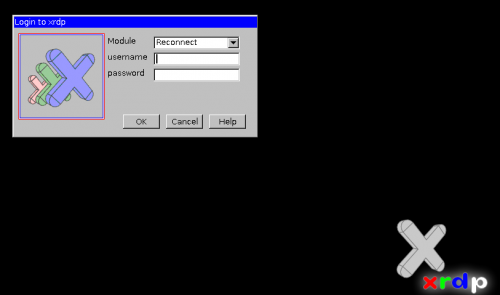
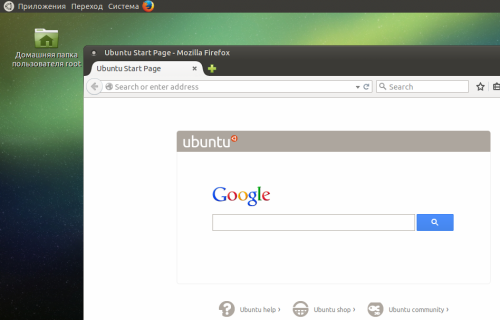
1. Устанавливаем сервер RDP. Для Linux есть замечательный пакет xrdp
apt-get install xrdp2. Добавляем в систему репозитории рабочего стола Ubuntu MATE
apt-add-repository ppa:ubuntu-mate-dev/ppa
apt-add-repository ppa:ubuntu-mate-dev/trusty-mate3. Обновляем кеш пакетов
apt-get update4. Обновляем систему
apt-get upgrade5. Устанавливаем рабочий стол Ubuntu MATE
apt-get install ubuntu-mate-core ubuntu-mate-desktopУстановка будет выполняться приблизительно в течении 30 минут. После установки настраиваем rdp сервер:
6. Добавляем в файл .xsession следующую строку: mate-session
echo mate-session >~/.xsession7. Правим файл /etc/xrdp/xrdp.ini добавляя в него следующее:
nano /etc/xrdp/xrdp.ini[xrdp8]
name=Reconnect
lib=libvnc.so
username=ask
password=ask
ip=127.0.0.1
port=5910Указанные выше настройки можно поставить первыми, перед разделом [xrdp1], что бы по умолчанию открывался наш первый профиль Reconnect.
Так же в разделе [globals] желательно сменить порт rdp, например на 3390.
port=3390Смена порта на нестандартный поможет избежать «зависаний» rdp сервера в результате brutforce атак.
8. Перегружаем сервис xrdp
service xrdp restartНа этом настройка закончена и можно пробовать подключаться к нашему терминальному Linux серверу на Ubuntu, как мы это делаем когда подключаемся к Windows серверу по RDP
Первое подключение нужно выполнить через профиль sesman-Xvnc, все последующие через Reconnect
P.S. Несколько скринов
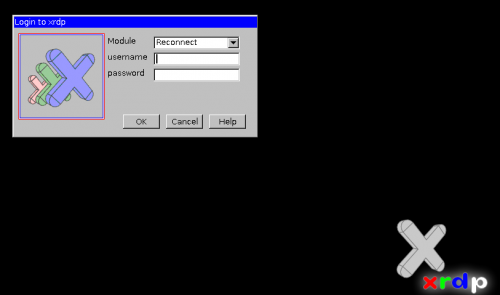
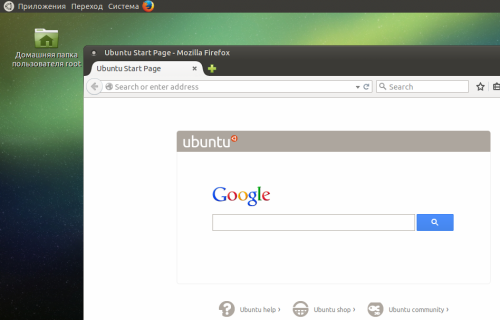
- 0
- 29 апреля 2015, 12:05
- GreatAlex

![Закрытый блог [x]](https://blog.vpsville.ru/templates/skin/new-jquery/images/lock.png)
Комментарии (2)
RSS свернуть / развернуть